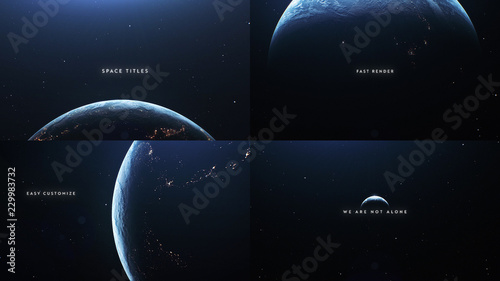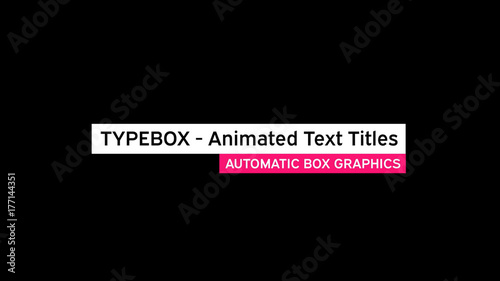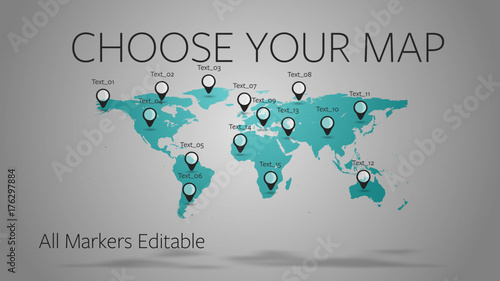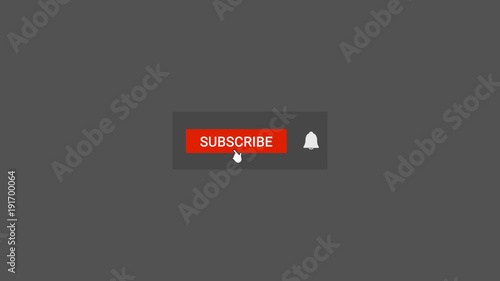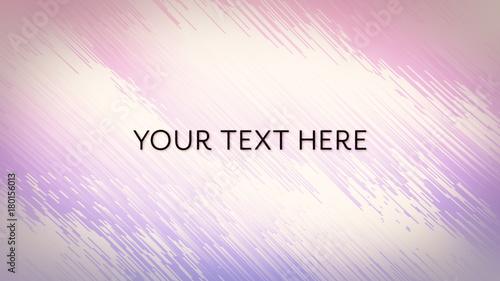Aviutlからステップアップ!
After Effectsなら、テンプレートを使ってさらに高度な表現が驚くほど簡単に作れます。
テンプレートも10点まで無料
AviUtlでMP4動画を読み込む方法:必須プラグイン「L-SMASH Works」の導入とトラブルシューティング
AviUtlは、その高いカスタマイズ性と無料でありながらプロ級の編集が可能な点で、多くの動画クリエイターに愛用されています。しかし、初期状態のAviUtlは、MP4をはじめとする一般的な動画ファイルをそのまま読み込むことができません。これは、AviUtlがデフォルトで対応しているファイル形式が限られているためです。MP4形式の動画ファイルを読み込むには、特定の外部プラグインの導入が必須となります。
この記事では、AviUtlでMP4動画ファイルをスムーズに読み込むための基本的な方法から、必須プラグイン「L-SMASH Works」の詳しい導入手順、さらには読み込み時に発生しがちなエラーの解決策まで、動画クリエイターの視点から網羅的に解説します。このガイドを読めば、AviUtlでのMP4動画編集が格段に快適になるでしょう。
AviUtlへの動画ファイル(MP4含む)の基本的な読み込み方法
AviUtlに動画ファイルを読み込む方法はいくつかありますが、最も一般的なのは以下の2つです。ただし、これらの方法でMP4ファイルを読み込むには、後述するL-SMASH Worksなどの入力プラグインが導入されていることが前提となります。
「ファイル」メニューからの読み込み
AviUtlのメニューバーから「ファイル」を選択し、「開く」をクリックすると、ファイル選択ダイアログが表示されます。ここで読み込みたい動画ファイルを選択し、「開く」をクリックすることで、動画ファイルをタイムラインに読み込むことができます。
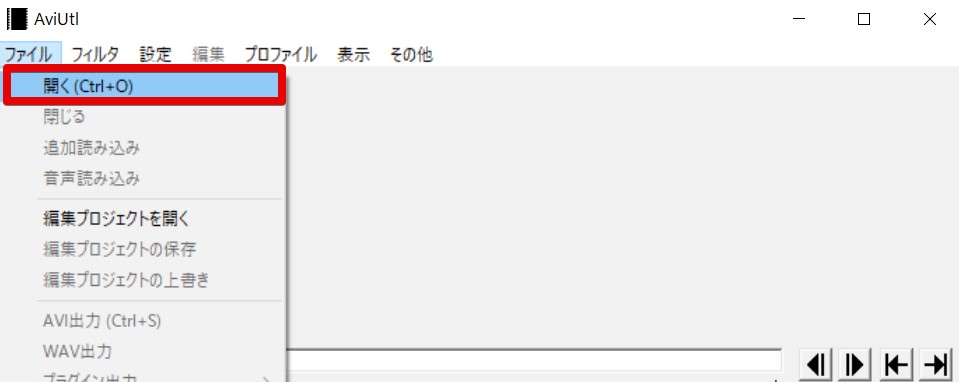
ドラッグ&ドロップでも読み込み可能
AviUtlのメインウィンドウや拡張編集ウィンドウに、直接動画ファイルをドラッグ&ドロップすることでも、簡単に動画ファイルを読み込むことができます。
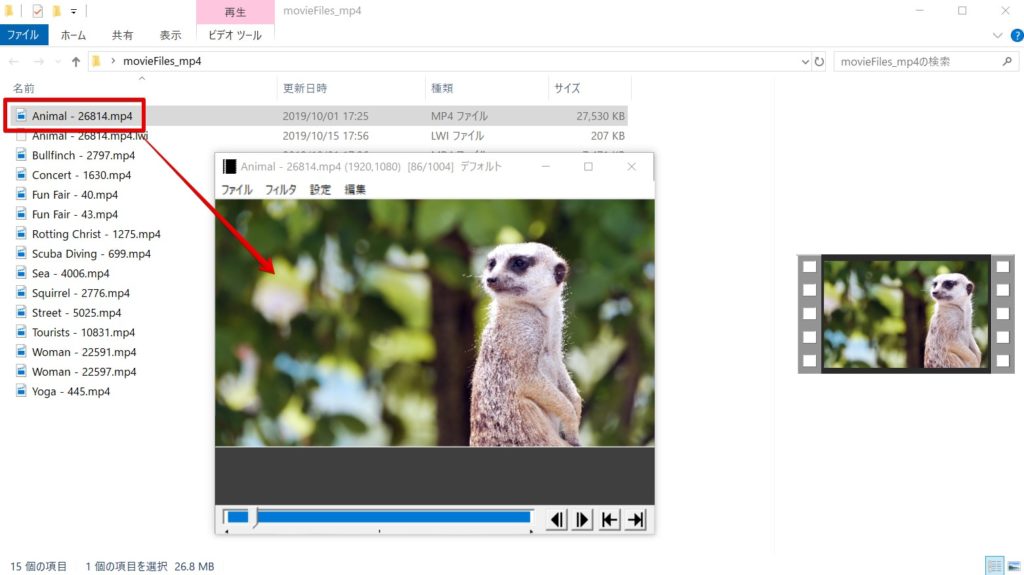

動画をドラッグ&ドロップした際に「新規プロジェクトの作成」ダイアログが表示されたら、「読み込むファイルに合わせる」にチェックを入れるのがおすすめです。これにより、動画のサイズやフレームレートに合わせてプロジェクトが自動設定され、編集がスムーズになります。
MP4ファイルをAviUtlで読み込めるようにする必須プラグイン「L-SMASH Works」の導入
AviUtlが標準で読み込めるファイル形式は、AVI、WAV、そして一部の画像ファイル(JPG, BMP, PNG)に限られています。そのため、YouTubeやVimeoなどで広く利用されているMP4形式の動画ファイルを読み込むには、専用の入力プラグインが不可欠です。
現在、MP4ファイルをはじめとする多種多様な動画・音声ファイルをAviUtlで読み込み可能にするプラグインとして、最も人気があり、もはや必須とされているのが「L-SMASH Works」です。これを導入することで、MPEG2、WMV、FLV、MKV、MOV、ASF、WEBM、MPG、M2TS、TSなど、ほとんどの動画・音声形式に対応できるようになります。
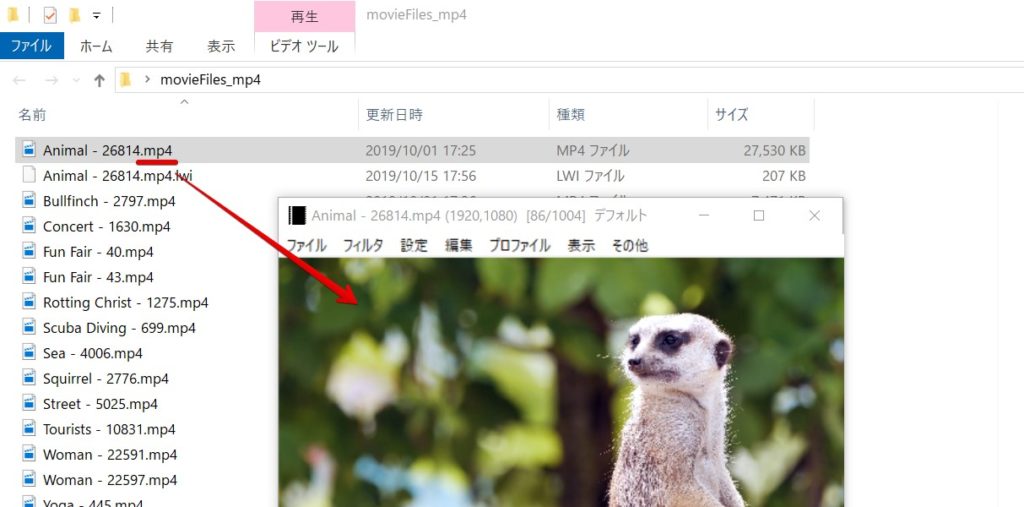
L-SMASH Worksのダウンロード手順
L-SMASH Worksは、以下のページからダウンロードできます。通常は「Mr-Ojii版」が推奨されています。
https://pop.4-bit.jp/?page_id=7929
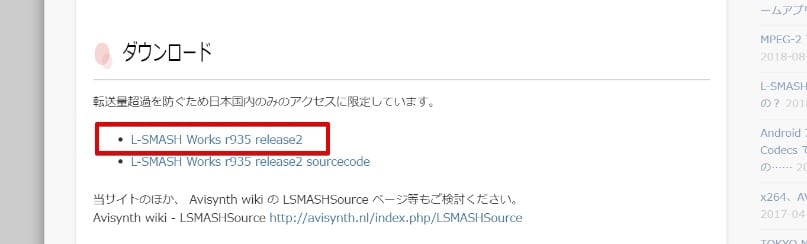
zipファイルの解凍
ダウンロードしたファイルはzip形式で圧縮されていますので、必ず解凍を行ってください。解凍せずに利用しようとすると、正常に動作しない可能性があります。基本的にはファイルを右クリックし、「すべて展開」を選択するだけで解凍できます。もし解凍がうまくいかない場合は、7-Zipなどの別の解凍ソフトを試してみてください。
L-SMASH Worksのインストール手順
プラグインフォルダを新規作成
AviUtlにプラグインをインストールするためには、まずAviUtl本体が保存されているフォルダ内に「plugins」という名前のフォルダを新規で作成する必要があります。「plugin」ではなく、必ず「plugins」と「s」を付けてください。また、フォルダ名は半角英数字で作成しましょう。
- AviUtlのフォルダを開く
- フォルダ内の空白部分を右クリック
- 「新規作成」>「フォルダー」をクリック
- 「plugins」と名前を入力してEnterキーを押す
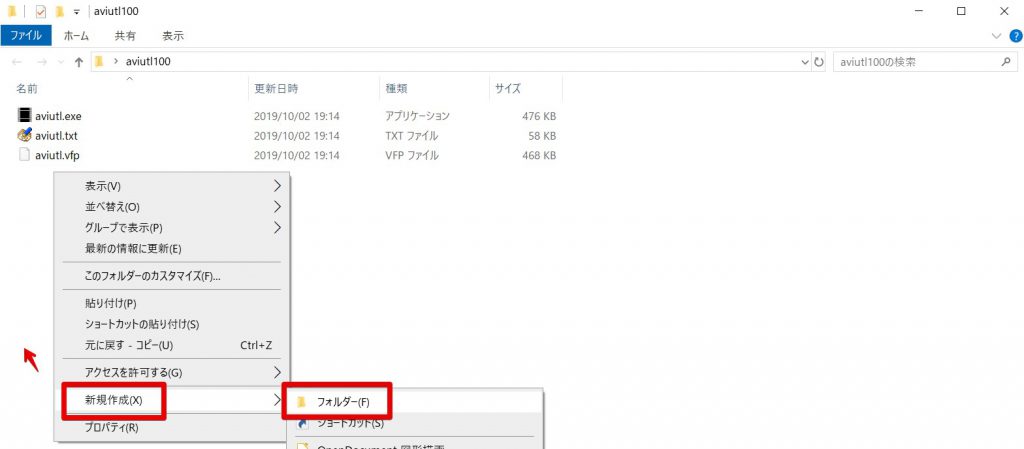
L-SMASH Worksのファイルをpluginsフォルダへコピー
L-SMASH Worksを解凍したフォルダから、以下のファイルを先ほど作成した「plugins」フォルダにコピー&ペーストします。
lwcolor.auclwdumper.auflwinput.auilwmuxer.auf
フォルダ内には他にも多くのファイルやフォルダがありますが、上記の4つのファイルだけでL-SMASH Worksは動作します。ただし、バージョンアップによって必要なファイルが変わる可能性もあるため、ダウンロードサイトの最新情報も確認するようにしましょう。
AviUtlを再起動する
プラグインの追加や認識はAviUtlの起動時に行われます。そのため、L-SMASH Worksを導入した後は、必ずAviUtlを一度閉じてから再度起動してください。Windowsの再起動は必要ありません。
これで、L-SMASH Worksが正常に導入されていれば、これまでエラーメッセージが表示されて読み込めなかったMP4ファイルも、問題なくAviUtlで読み込み、編集できるようになります。
動画ファイルが読み込めない場合のトラブルシューティングと解決策
L-SMASH Worksを導入してもMP4ファイルが読み込めない場合や、「ファイルの読み込みに失敗しました」といったエラーメッセージが表示されることがあります。ここでは、そのような場合の一般的な原因と解決策を詳しく解説します。
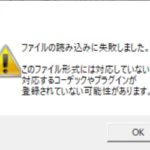 AviUtlで動画ファイルが読み込めない原因と対策
AviUtlで動画ファイルを読み込もうとした際に、「ファイルの読み込みに失敗しました。このファイル形式には対応していないか、対応するコーデックやプラグインが登録されて
AviUtlで動画ファイルが読み込めない原因と対策
AviUtlで動画ファイルを読み込もうとした際に、「ファイルの読み込みに失敗しました。このファイル形式には対応していないか、対応するコーデックやプラグインが登録されて
よくあるエラーメッセージとその意味
AviUtlで動画ファイルが読み込めない際に表示されるエラーメッセージは、問題解決の手がかりとなります。
- 「ファイルの読み込みに失敗しました。」
最も一般的なエラーで、ファイル形式が対応していない、または対応するコーデックやプラグインが登録されていない可能性を示唆しています。 - 「このファイル形式には対応していないか 対応するコーデックやプラグインが登録されていない可能性があります」
L-SMASH Worksが正しく導入されていないか、他のプラグインとの競合、またはファイル自体に問題がある場合に表示されます。 - 「動画ファイルの読み込みに失敗しました。ファイルが見つかりませんでした」
指定されたファイルが見つからない場合に表示されます。ファイルパスの誤りや、ファイルが移動・削除された可能性があります。 - 「音声ファイルの読み込みに失敗しました。対応していないフォーマットの可能性があります」
動画の音声部分のフォーマットが対応していない場合に表示されます。
解決策1:入力プラグインの優先度設定の確認と調整
複数の入力プラグインを導入している場合、AviUtlは設定された優先度に従ってファイルを読み込もうとします。L-SMASH Worksが正しく機能するためには、その優先度を適切に設定する必要があります。
- AviUtlのメニューバーから「ファイル」>「環境設定」>「入力プラグイン優先度の設定」を選択します。
- 表示されるリストで「L-SMASH Works File Reader」が上位に位置しているか確認します。
- もし「DirectShow File Reader」など他のプラグインがL-SMASH Worksより上位にある場合は、L-SMASH Worksを上(またはDirectShow File Readerのすぐ上)に移動させてください。

「DirectShow File Reader」はWindows標準の機能を利用するため、環境によっては不安定になることがあります。L-SMASH Worksを優先することで、より安定した読み込みが期待できます。
解決策2:ファイル名・フォルダ名の確認と変更
動画ファイルやそれを保存しているフォルダの名前に、特殊記号、絵文字、全角文字、環境依存文字などが含まれていると、AviUtlがファイルを認識できずに読み込みに失敗することがあります。これは、AviUtlがUnicodeに完全に対応していないためです。
ファイル名やフォルダ名は、半角英数字のみを使用するように変更してみてください。スペースも避けるのが無難です。例えば、「テスト動画.mp4」を「test_video.mp4」のように変更します。
解決策3:`exedit.ini`ファイルの編集
AviUtlの拡張編集で特定のファイル形式をタイムラインにドラッグ&ドロップしても反応しない場合、exedit.iniファイルにその拡張子が追記されていないことが原因の可能性があります。
- AviUtlのフォルダ内にある
exedit.iniファイルをテキストエディタで開きます。 [extension]の項目を探し、その下に読み込みたいファイル形式を追記します。例えば、MP4であれば以下のように追記します。
.mp4=動画ファイル
.mp4=音声ファイル- 保存してAviUtlを再起動します。
追記する際は、半角・全角の間違いがないか注意してください。
解決策4:AviUtlのシステム設定の確認と調整
読み込もうとしている動画の解像度やフレームレートが、AviUtlのシステム設定で定められた最大値を超えている場合、読み込みに失敗することがあります。
- AviUtlのメニューバーから「ファイル」>「環境設定」>「システムの設定」を選択します。
- 「最大画像サイズ」や「最大フレーム数」の項目を確認し、読み込みたい動画のスペックに合わせて数値を調整します。
特に高解像度(4Kなど)の動画を扱う場合は、この設定を見直す必要があります。また、Windowsのスケーリング機能が有効になっていると、稀に読み込み問題が発生することがあります。AviUtl使用中はスケーリング機能を無効にすることも検討しましょう。
解決策5:VFR(可変フレームレート)動画への対処
スマートフォンで撮影した動画やゲームの録画動画などには、VFR(可変フレームレート)形式のものが多くあります。AviUtlはCFR(固定フレームレート)での編集を前提としているため、VFR動画をそのまま読み込むと、音ズレや再生の不安定さの原因となることがあります。
L-SMASH Worksの設定でVFR動画をCFR(固定フレームレート)として読み込むオプションがあるため、音ズレが頻発する場合は設定を見直しましょう。AviUtl本体の「ファイル」→「環境設定」→「入力プラグインの設定」から「L-SMASH Works File Readerの設定」を開き、「VFR->CFR」の項目を確認・調整します。
もしL-SMASH Worksの設定で解決しない場合は、HandBrakeなどの動画変換ソフトを使って、事前に動画をCFR形式に変換してからAviUtlに読み込む方法も有効です。
解決策6:動画ファイル自体の問題とコーデックの確認
上記の方法を試しても読み込めない場合、動画ファイル自体が破損している可能性も考えられます。また、非常に稀ですが、L-SMASH Worksでも対応できない特殊なコーデックが使用されている場合もあります。その際は、動画に使われているコーデックがPCにインストールされているか確認するか、別の動画変換ソフトでAviUtlが読み込めるAVI形式などに変換してから読み込むという方法も有効です。
解決策7:AviUtl本体やプラグインのバージョン確認
AviUtl本体や導入しているプラグインのバージョンが古いと、最新の動画形式に対応できなかったり、他のプラグインとの間で競合が発生したりして、読み込みエラーの原因となることがあります。常に最新版のAviUtlとL-SMASH Worksを使用することをおすすめします。
解決策8:別の読み込み方法を試す
普段ドラッグ&ドロップで読み込んでいる場合、一度「ファイル」メニューからの「開く」や「追加読み込み」を試してみてください。逆に、「ファイル」メニューからうまくいかない場合は、ドラッグ&ドロップを試すことで解決することもあります。
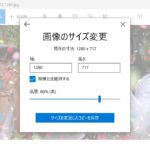 AviUtlで大きな画像を読み込めないときの対処方法
AviUtlでの動画編集中に、画像ファイルが読み込めない、または正常に表示されないという問題に直面することは少なくありません。AviUtlは多機能なフリーソフトですが、初期
AviUtlで大きな画像を読み込めないときの対処方法
AviUtlでの動画編集中に、画像ファイルが読み込めない、または正常に表示されないという問題に直面することは少なくありません。AviUtlは多機能なフリーソフトですが、初期
AviUtlでMP4をスムーズに編集するための追加ヒント
MP4ファイルをAviUtlに読み込んだ後も、より快適に編集を進めるためのヒントをいくつかご紹介します。
読み込んだ後のファイルの扱い(映像と音声のグループ化解除)
L-SMASH Worksで読み込んだMP4ファイルは、通常、映像と音声がグループ化された状態でタイムラインに表示されます。映像と音声を個別に編集したい場合は、対象のオブジェクトを右クリックし、「グループ化」>「グループ解除」を選択することで、それぞれを分離できます。
メモリ使用量削減プラグイン(InputPipePlugin)の検討
AviUtlは、特に長時間の動画や高解像度の動画を編集する際にメモリ使用量が増大し、動作が重くなったりエラーが発生したりすることがあります。「InputPipePlugin」は、L-SMASH Works File Readerを別プロセスで実行することで、AviUtl本体のメモリ使用量を削減し、動作を安定させる効果があります。必須ではありませんが、頻繁にエラーに遭遇する場合は導入を検討する価値があります。
まとめ
AviUtlでMP4動画ファイルを読み込むことは、外部プラグイン「L-SMASH Works」の導入によって可能になります。このプラグインは、AviUtlの機能を大幅に拡張し、MP4だけでなく多様な動画・音声形式に対応させるための必須ツールです。
導入手順はシンプルですが、「plugins」フォルダの作成(「s」を忘れないこと)や、AviUtlの再起動といった細かい点に注意が必要です。もし読み込みに失敗した場合は、入力プラグインの優先度、ファイル名、exedit.iniの設定、AviUtlのシステム設定、VFR動画への対処など、様々な角度から原因を特定し、適切な解決策を試すことが重要です。
このガイドが、あなたがAviUtlでMP4動画をスムーズに扱い、クリエイティブな動画編集を楽しむための一助となれば幸いです。
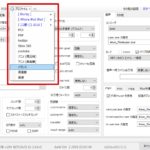 AviUtlからmp4で出力する方法
動画編集の定番フリーソフト「AviUtl」は、その軽快な動作と豊富な機能で多くのクリエイターに愛用されています。しかし、初期状態のAviUtlではAVI形式での出力が基本であ
AviUtlからmp4で出力する方法
動画編集の定番フリーソフト「AviUtl」は、その軽快な動作と豊富な機能で多くのクリエイターに愛用されています。しかし、初期状態のAviUtlではAVI形式での出力が基本であ
動画の質を高めるアニメーション素材
10点まで無料でダウンロードできて商用利用もOK!今すぐ使えるテンプレート